win10鼠标乱跳不受控制 Win10电脑鼠标乱动不受控制的常见问题解答
更新时间:2023-12-15 14:03:55作者:yang
当我们使用Win10电脑时,有时会遇到一个非常恼人的问题,那就是鼠标突然乱跳不受控制,这种情况不仅影响我们的工作和游戏体验,还让我们感到困惑和烦躁。这个问题并不少见,许多人都遇到过类似的困扰。造成这种问题的原因是什么呢?该如何解决呢?本文将对Win10电脑鼠标乱动不受控制的常见问题进行解答,帮助大家摆脱这一困扰。
操作方法:
1.第一步:打开计算机管理
如图所示,按Win+x组合键。快速打开系统快捷菜单,点击【计算机管理】。
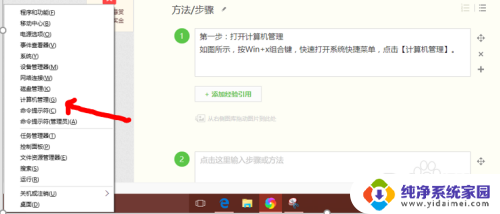
2.第二步:打开tpm选项
在计算机管理界面中,依次展开:任务计划程序\任务计划程序库\microsoft\windows\tpm。如图所示。
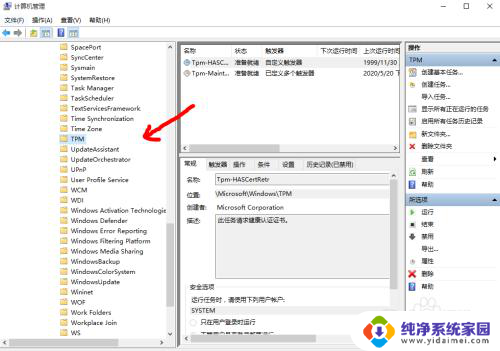
3.第三步:禁用【TMP维护任务】
如图所示,选项右侧找到【TMP维护任务】,将其禁用即可。
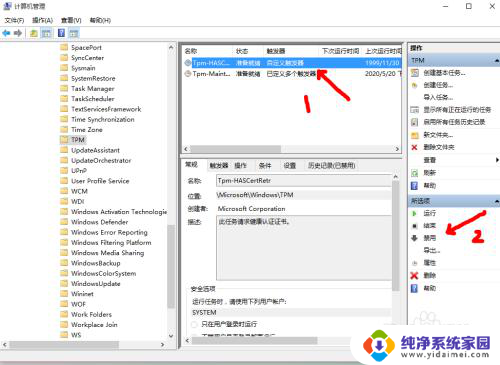
4.方法二:笔记本禁用触控板
如以上设置之后还是无效,请参照以下步骤操作。
理由:笔记本触控板和鼠标有时候会有冲突,所以我们需要禁用一下触控板试试。如禁用之后鼠标恢复正常,那么就更新触控板驱动,或者在触控板不使用的情况下禁用触控板。

5.方法三:台式机更换鼠标
如以上设置之后还是无效,请参照以下步骤操作。
建议台式机的更换鼠标试试,鼠标光感应出现问题也会照成这种情况。

以上就是Win10鼠标无法控制乱跳的全部内容,需要的用户可以根据小编提供的步骤操作,希望这些步骤对大家有所帮助。
win10鼠标乱跳不受控制 Win10电脑鼠标乱动不受控制的常见问题解答相关教程
- 鼠标乱点击不受控制 Win10电脑鼠标乱动不受控制怎么办
- win10鼠标一直点击左键,换个鼠标依然是 Win10系统鼠标乱动不受控制解决方法
- 电脑玩着游戏鼠标动不了怎么办 Win10电脑鼠标不受控制怎么解决
- 电脑怎么用键盘控制鼠标 Win10如何用键盘控制鼠标移动
- win10鼠标乱晃 win10电脑鼠标乱飞乱跳原因分析
- 鼠标不太灵敏了怎么办 解决win10鼠标乱动问题
- win10鼠标光标一直闪 win10系统鼠标光标乱闪问题解决指南
- win10鼠标闪烁不定 win10系统鼠标光标跳动问题解决方法
- win10鼠标乱跑的解决方法 win10鼠标光标乱跑调整方法
- 无键盘鼠标怎么控制电脑 Win10系统键盘快捷键控制电脑
- 怎么查询电脑的dns地址 Win10如何查看本机的DNS地址
- 电脑怎么更改文件存储位置 win10默认文件存储位置如何更改
- win10恢复保留个人文件是什么文件 Win10重置此电脑会删除其他盘的数据吗
- win10怎么设置两个用户 Win10 如何添加多个本地账户
- 显示器尺寸在哪里看 win10显示器尺寸查看方法
- 打开卸载的软件 如何打开win10程序和功能窗口